Google Universal Analytics – использование пользовательских параметров и показателей
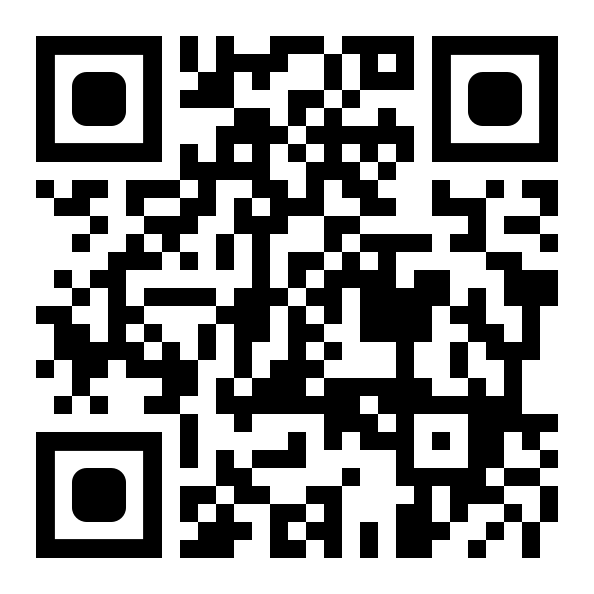 В марте 2013 года компания Google запустила в публичное тестирование beta-версию своей обновленной системы веб-аналитики под названием . Изменения , часть функционала и на текущий момент находится в тестировании.
В марте 2013 года компания Google запустила в публичное тестирование beta-версию своей обновленной системы веб-аналитики под названием . Изменения , часть функционала и на текущий момент находится в тестировании.
В данной статье я расскажу про одно из нововведений Universal Analytics, – пользовательские параметры и показатели.
В Universal Analytics существует масса стандартных параметров и показателей, изначально существующих в системе (посещения, география, количество заказов и товаров, стоимость товаров и т.д.), но что делать, если стандартного функционала недостаточно?
Google предлагает создать свои собственные параметры и показатели, которыми пользователь может воспользоваться при создании отчетов.
Сначала я приведу несколько примеров отчетов, в которых использованы пользовательские параметры и показатели (dimensions & metrics), а далее распишу подробно то, как это можно реализовать на практике без использования специального протокола передачи данных Measurement Protocol. Measurement Protocol на текущий момент находится в стадии публичного бета-тестирования и заслуживает отдельной статьи.
Отчет по товарам (продажи)
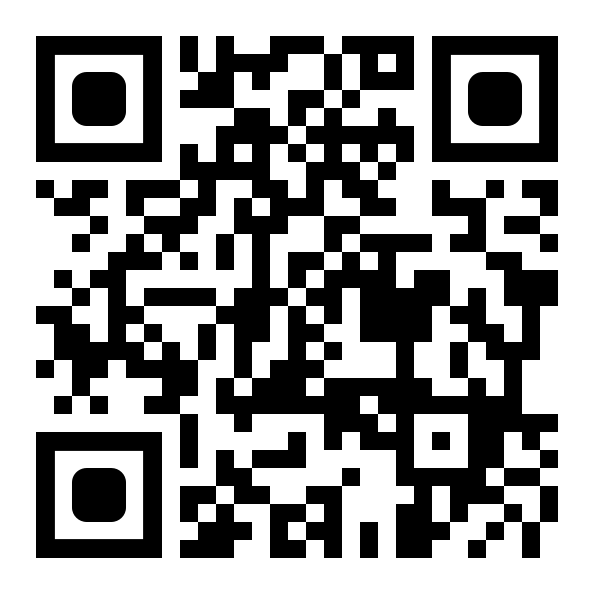
С помощью данного отчёта можно определить, какие товары приносят наибольшую прибыль компании. Причем основываясь не на общем доходе от товара, а на реальной прибыли, используя дополнительные показатели «Стоимость закупки» и «Прибыль». Также это позволит правильнее и точнее рассчитать ROI.
Отчет по товарам (просмотры + продажи)
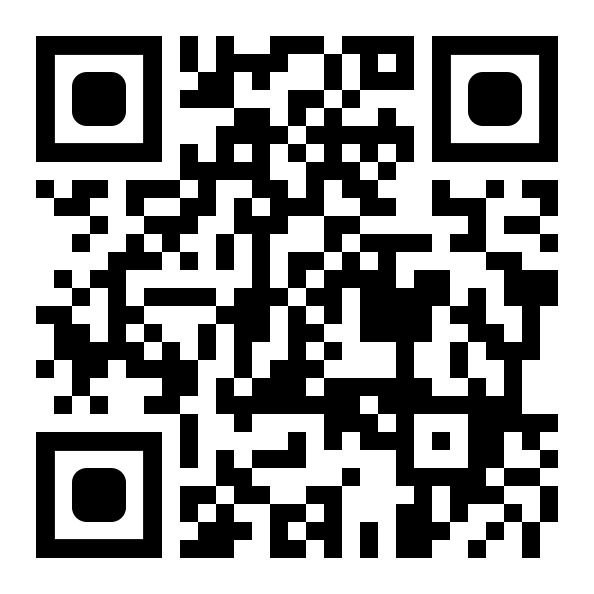
С помощью данного отчёта можно определить не только прибыль от каждого заказанного товара, но и соотношение количества просмотренных страниц каждого товара к количеству его покупок. Таким образом, можно выделить товары, спрос на который велик, но в то же самое время количество их заказов не соответствует его уровню.
Отчет по брендам
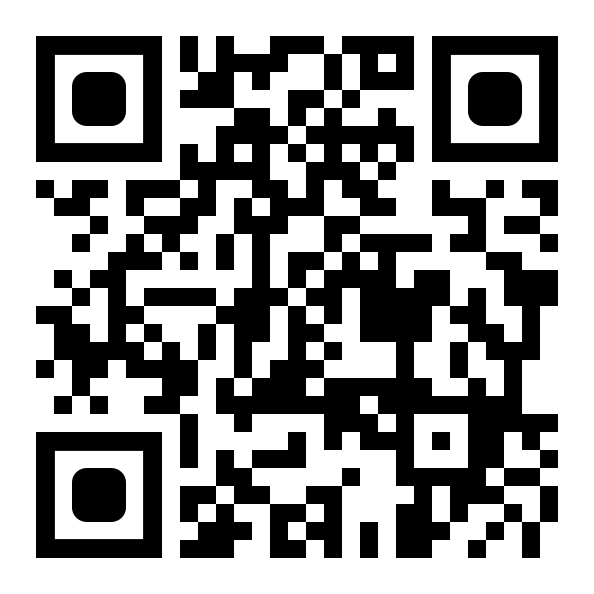
Отчет аналогичный предыдущему, но только в разрезе брендов.
Отчет по пользователям (клиентам)
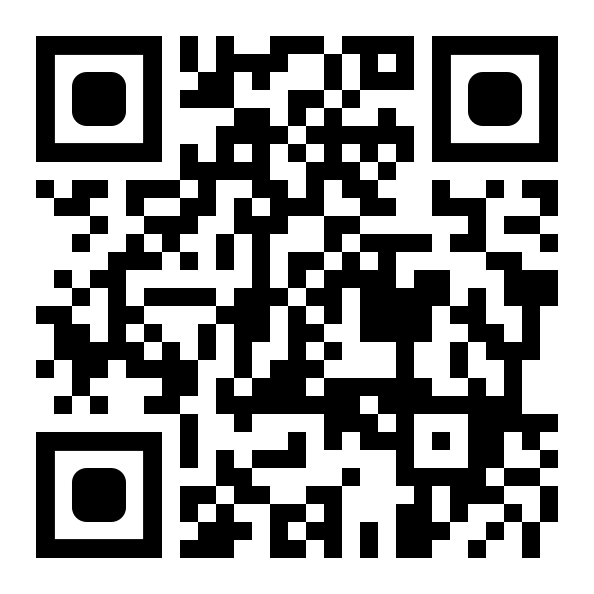
С помощью данного отчёта можно не только получать данные по каждому пользователю, но и проанализировать какие маркетинговые каналы и устройства они используют, взаимодействуя с сайтом компании.
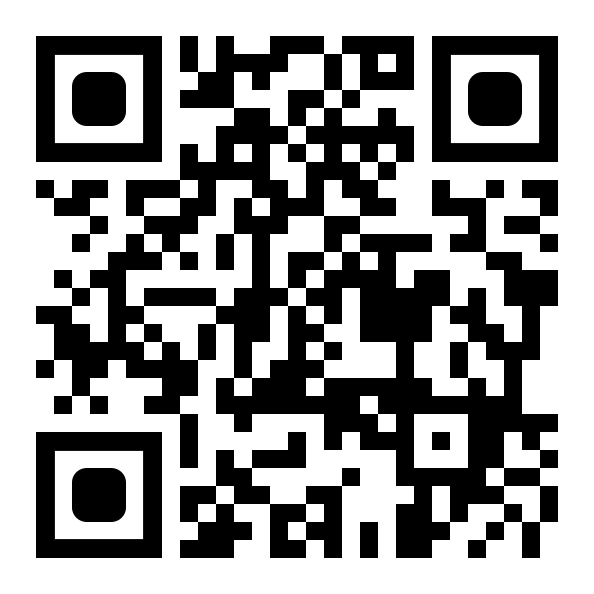
С помощью данного отчёта можно не только получать данные по каждому пользователю, но и проанализировать какие маркетинговые каналы и устройства они используют, взаимодействуя с сайтом компании.
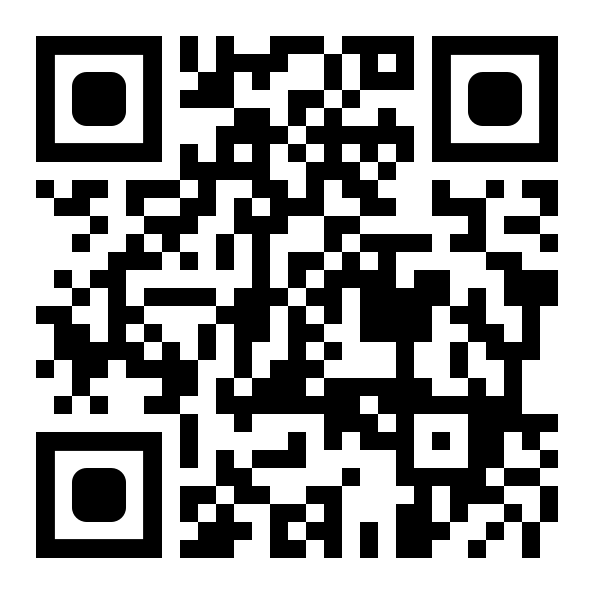
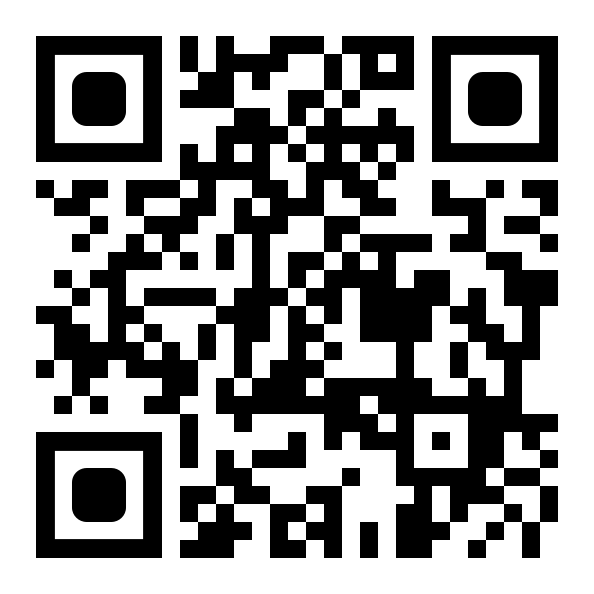
Отчет по категориям
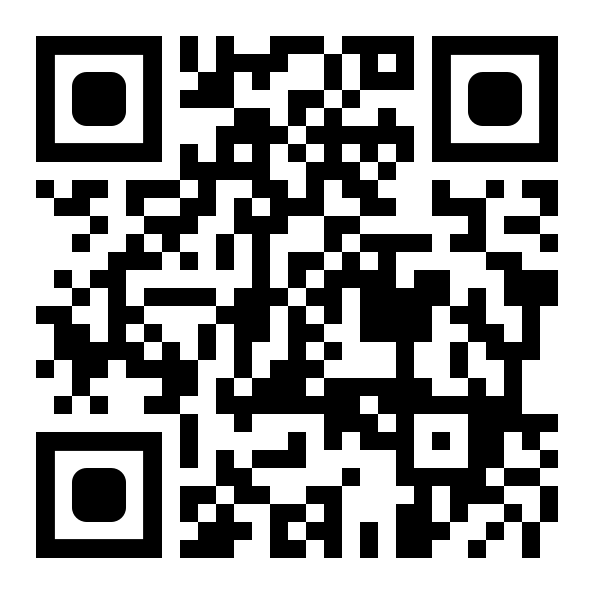
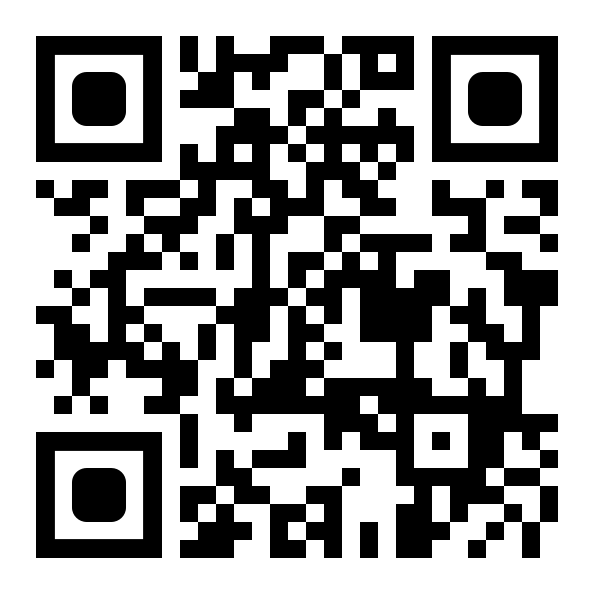
Используя данный отчёт, можно узнать продажи не только по основной категории, но и подробнее проанализировать структуру категорий внутри нее (при стандартном отслеживании Google Analytics дает возможность задания только одной категории для товара).
Практическая реализация
Для анализа собственных параметров и показателей в Google Universal Analytics необходимо:
1. Создать соответствующие параметры и показатели в интерфейсе Universal Analytics.
2. Внедрить необходимый код на сайте.
Создание собственных параметров и показателей в Google Universal Analytics
1. Заходим в раздел «Администратор»: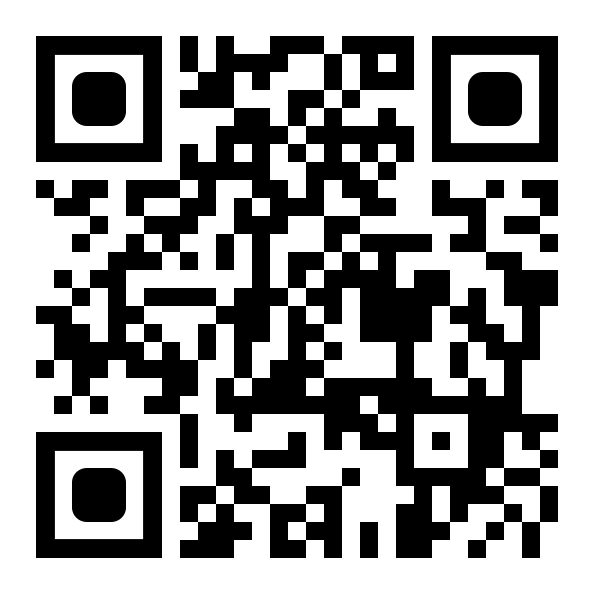
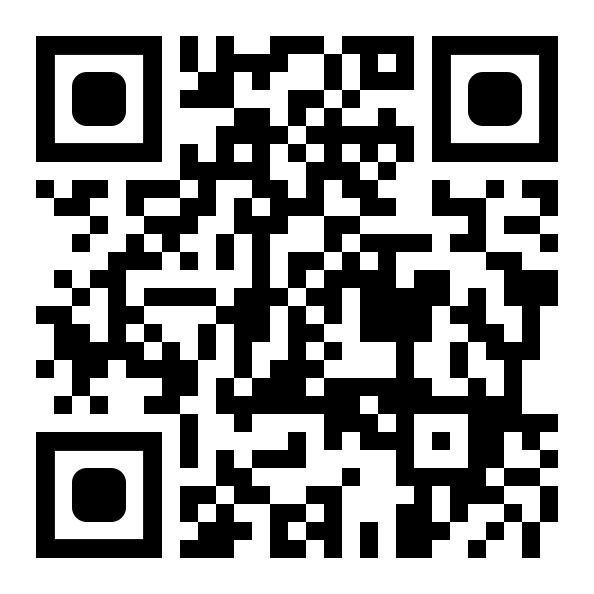
Ниже рассмотрим определения и отличия параметров от показателей.
Параметры – это описательные атрибуты или характеристики объекта, которым можно присваивать различные значения. Например, географическое местоположение может иметь параметры Широта, Долгота и Город. Параметру Город можно присвоить значения Москва, Киев или Сингапур.
Показатели – это отдельные элементы параметров, которые можно измерить и выразить в виде суммы или соотношения. Например, параметр Город может быть связан с показателем Население, для которого будет указано число всех жителей данного города.
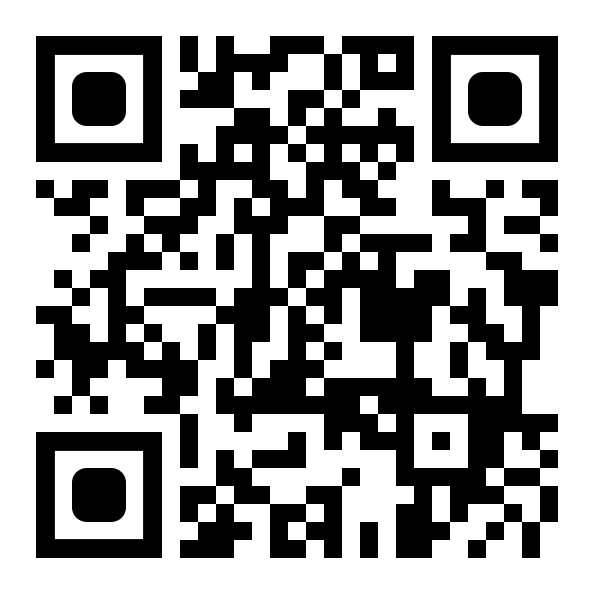
Подробнее:
4. В случае рассматриваемых выше отчётов, укажем, что будет являться параметрами, а что показателями.
Пользовательские параметры:
- Бренд.
- Главная категория.
- Имя пользователя.
- Название товара.
- ID пользователя.
Пользовательские показатели:
- Стоимость закупки.
- Прибыль.
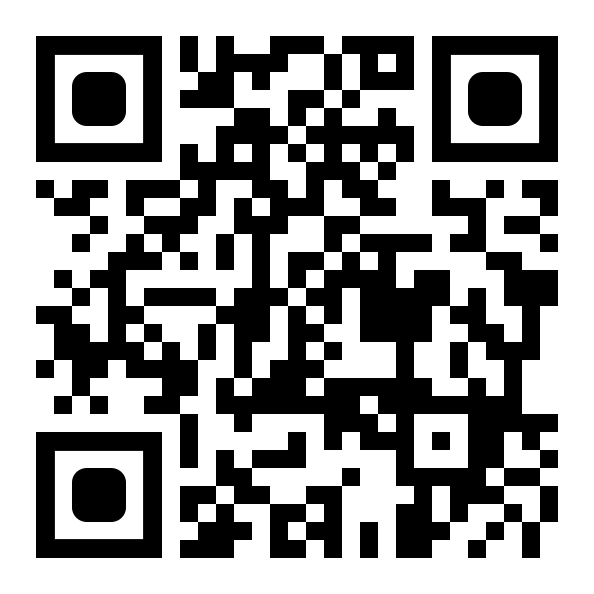
Необходимо заполнить следующие данные:
Название – название параметра.
Область действия – уровень, на котором будет действовать данный параметр.
Существует несколько уровней:
Hit — значение параметра применяется только к одному хиту для которого параметр был вызван (пример: просмотр страницы, вызов события).
Сеанс — значение параметра применяется ко всем хитам (просмотрам страниц) одной сессии пользователя (пример: отслеживание залогиненых и анонимных пользователей).
Пользователь — значение параметра применяется ко всем хитам (просмотрам страниц) в текущих и будущих сессиях до момента изменения значения или когда пользовательский параметр станет неактивным (пример: пол, совершил ли посетитель покупку и т.д.).
Активная – при установленной галочке начнется сбор и обработка данных сразу же после создания параметра.
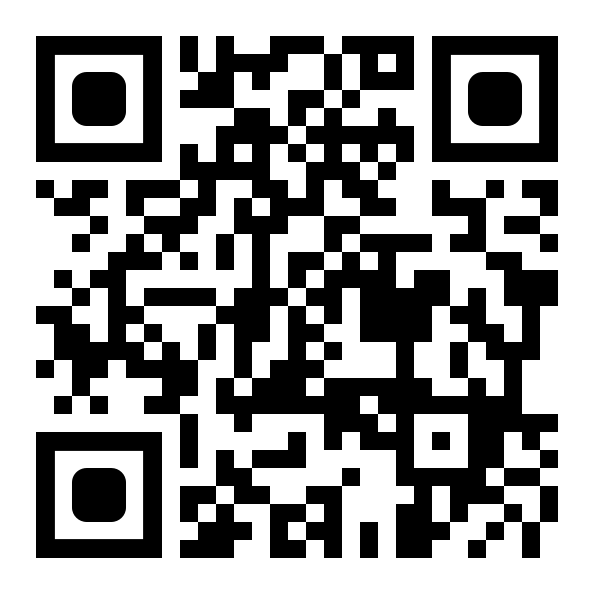
7. Создание пользовательского показателя
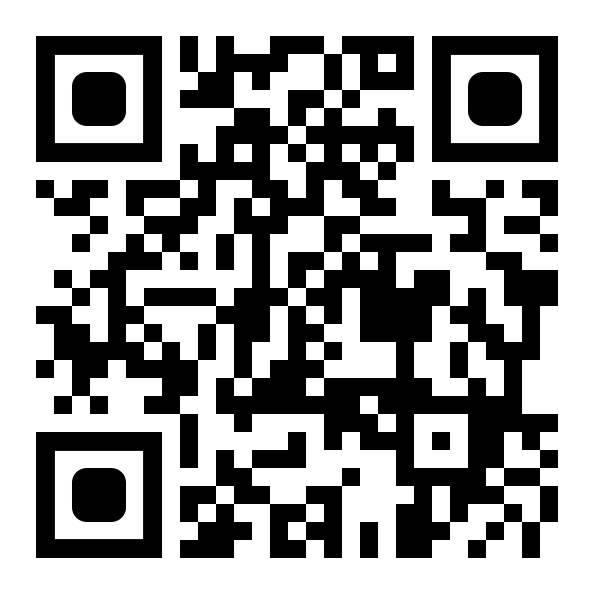
Необходимо заполнить следующие данные:
Название – название показателя.
Тип форматирования – определяет, как пользовательский параметр будет отображаться в отчетах.
Минимальное и максимальное значение — необязательное значение, задает диапазон значений, который будет учитываться и включаться в отчеты.
Активная – при установленной галочке начнется сбор и обработка данных сразу же после создания показателя.
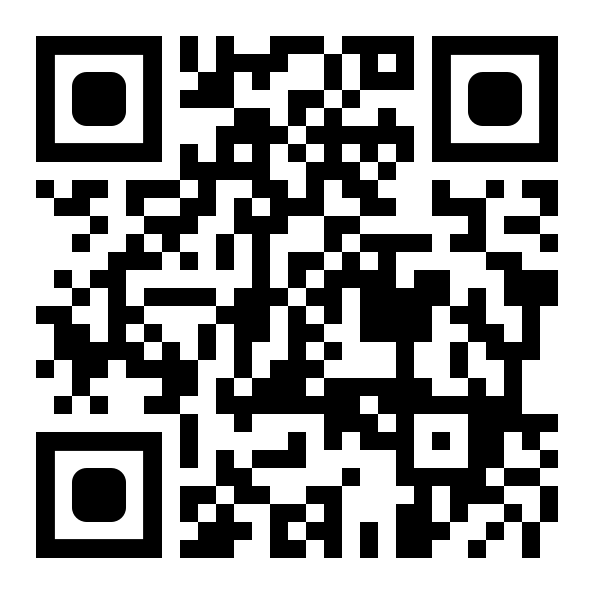
Внедрение необходимых кодов на сайте
При создании пользовательских параметров и показателей, Universal Analytics генерирует специальный код, который необходимо внедрить на сайте для сбора данных.
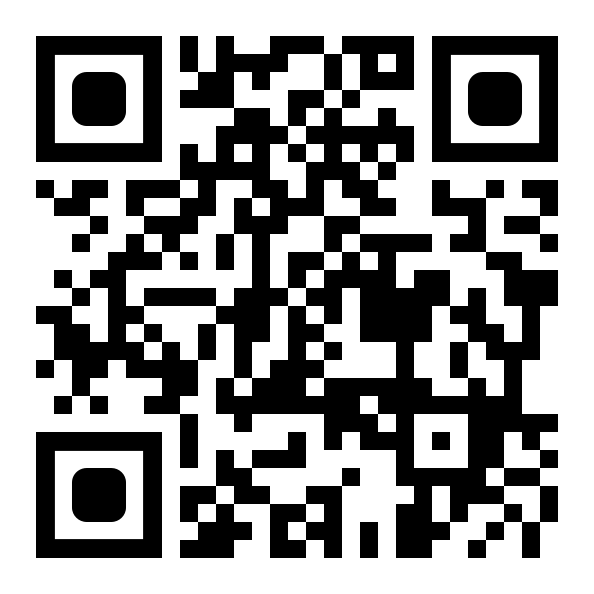
Данный код необходимо вызывать в момент, когда требуется установить необходимое значение для каждого параметра и показателя.
1. На странице с товаром внедряем следующий код: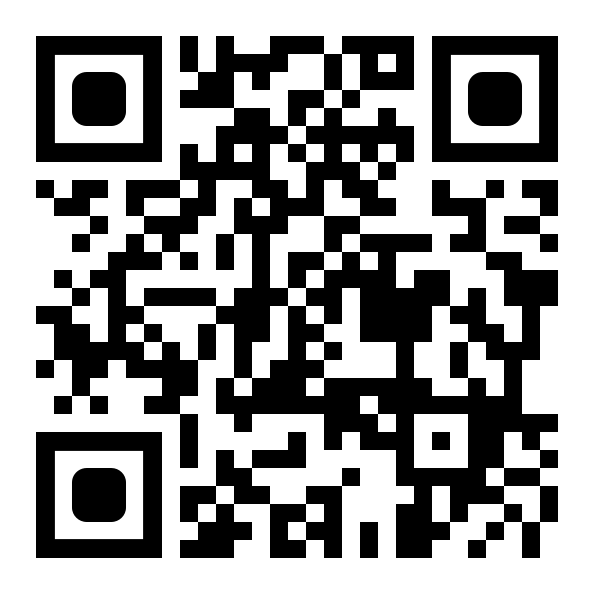
Таким образом мы передаем в систему веб-аналитики данные о просмотре страницы каждого товара, бренда и раздела в который он входит.
2. На странице с информацией об успешном оформлении заказа вместе с кодом отслеживания электронной торговли внедряем следующий код: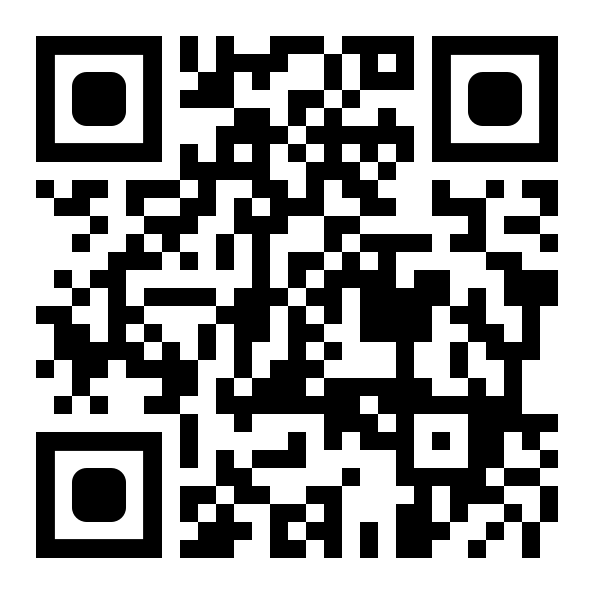
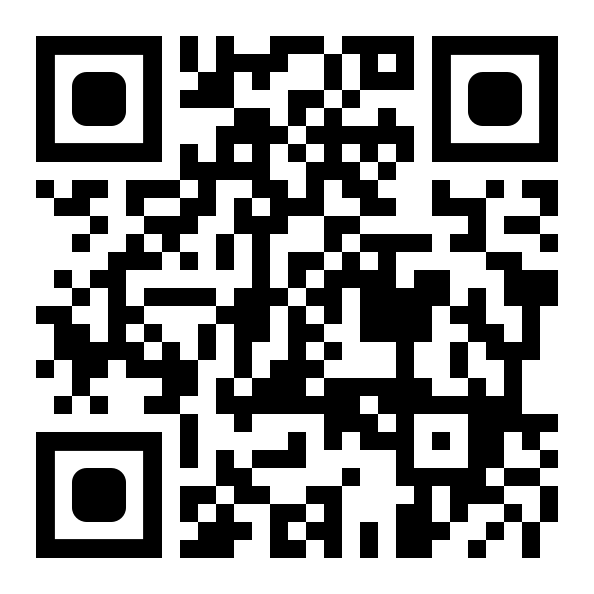
Данным кодом мы соотносим текущий визит с одним из пользователей/клиентов.
В заключении стоит отметить, что все представленные в статье отчёты призваны проиллюстрировать особенности работы и возможности пользовательских параметров и показателей в системе Google Universal Analytics.
Оставляйте в комментариях свои варианты возможного использования данного инструмента.
 Google програв судовий процес щодо антимонопольного штрафу ЄС у розмірі $2,7 млрд
Google програв судовий процес щодо антимонопольного штрафу ЄС у розмірі $2,7 млрд